Trí óc con người là một thứ vô cùng mạnh mẽ.
Nhưng đôi khi, nó có thể đột ngột bị trống!
Giống như quên ghi chú các mục thực phẩm còn thiếu trong tủ bếp hoặc những thay đổi dự án mà khách hàng muốn trước cuối ngày.
Mặc dù bộ não của chúng ta có thể làm được rất nhiều việc, nhưng đôi khi dựa vào trí nhớ không phải là cách tốt nhất để theo dõi các công việc của mình.
Đó là lý do tại sao danh sách việc cần làm trong Excel có thể hữu ích.
Nó giúp bạn chia nhỏ công việc thành các phần khác nhau trên một trang tính duy nhất, mà bạn có thể xem bất cứ lúc nào.
Trong bài viết này, chúng tôi sẽ hướng dẫn sáu bước để tạo danh sách việc cần làm trong Excel và cũng thảo luận về một giải pháp thay thế tốt hơn có thể xử lý các yêu cầu phức tạp hơn một cách dễ dàng hơn.
Bắt đầu nào!
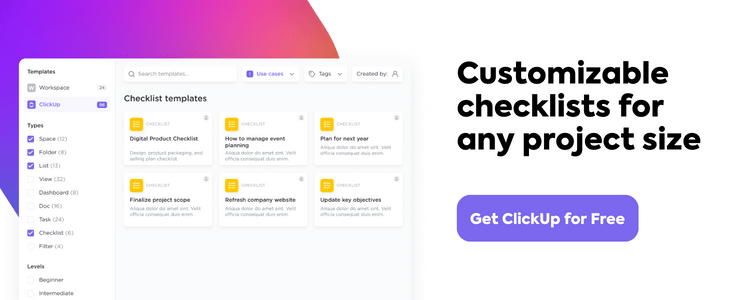
Danh sách việc cần làm trong Excel là gì?
Danh sách việc cần làm trong Microsoft Excel giúp bạn sắp xếp các công việc quan trọng nhất dưới dạng biểu mẫu. Danh sách này có các hàng và cột để thêm công việc mới, ngày tháng và các ghi chú cụ thể khác.
⭐ Mẫu nổi bật
Bạn mệt mỏi với danh sách việc cần làm lộn xộn trong Excel? Hãy dùng thử Mẫu danh sách việc cần làm của ClickUp miễn phí để theo dõi công việc dễ dàng và hoàn thành nhiều việc hơn mà không gặp rắc rối! ✅
Nói chung, nó cho phép bạn tập hợp tất cả các tác vụ cần làm trên một bảng tính duy nhất.
Cho dù bạn đang chuẩn bị danh sách kiểm tra chuyển nhà hay danh sách công việc dự án, danh sách việc cần làm trong Excel có thể đơn giản hóa quy trình công việc và lưu trữ tất cả thông tin của bạn.
Mặc dù có nhiều ứng dụng mạnh mẽ khác để tạo danh sách việc cần làm, nhưng mọi người vẫn sử dụng Excel vì:
- Đây là một phần của bộ ứng dụng Microsoft Office mà mọi người đã quen thuộc
- Nó cung cấp các quy tắc định dạng có điều kiện mạnh mẽ và xác thực dữ liệu để phân tích và tính toán
- Nó bao gồm một loạt các công cụ báo cáo như ma trận, biểu đồ và bảng xoay, giúp dễ dàng tùy chỉnh dữ liệu hơn
Trên thực tế, bạn có thể tạo danh sách việc cần làm trong Excel cho nhiều hoạt động khác nhau, bao gồm quản lý dự án, tiếp nhận khách hàng, lịch trình du lịch, kiểm kê hàng tồn kho và quản lý sự kiện.
Không chần chừ nữa, hãy cùng tìm hiểu cách tạo danh sách việc cần làm trong Excel.
6 bước đơn giản để tạo danh sách việc cần làm trong Excel
Dưới đây là hướng dẫn từng bước đơn giản về cách tạo danh sách việc cần làm trong Excel.
Bước 1: Mở một tệp Excel mới
Để mở tệp mới, nhấp vào ứng dụng Excel, bạn sẽ thấy trang Home của Excel. Nhấp đúp vào Blank Workbook để mở bảng tính Excel mới.
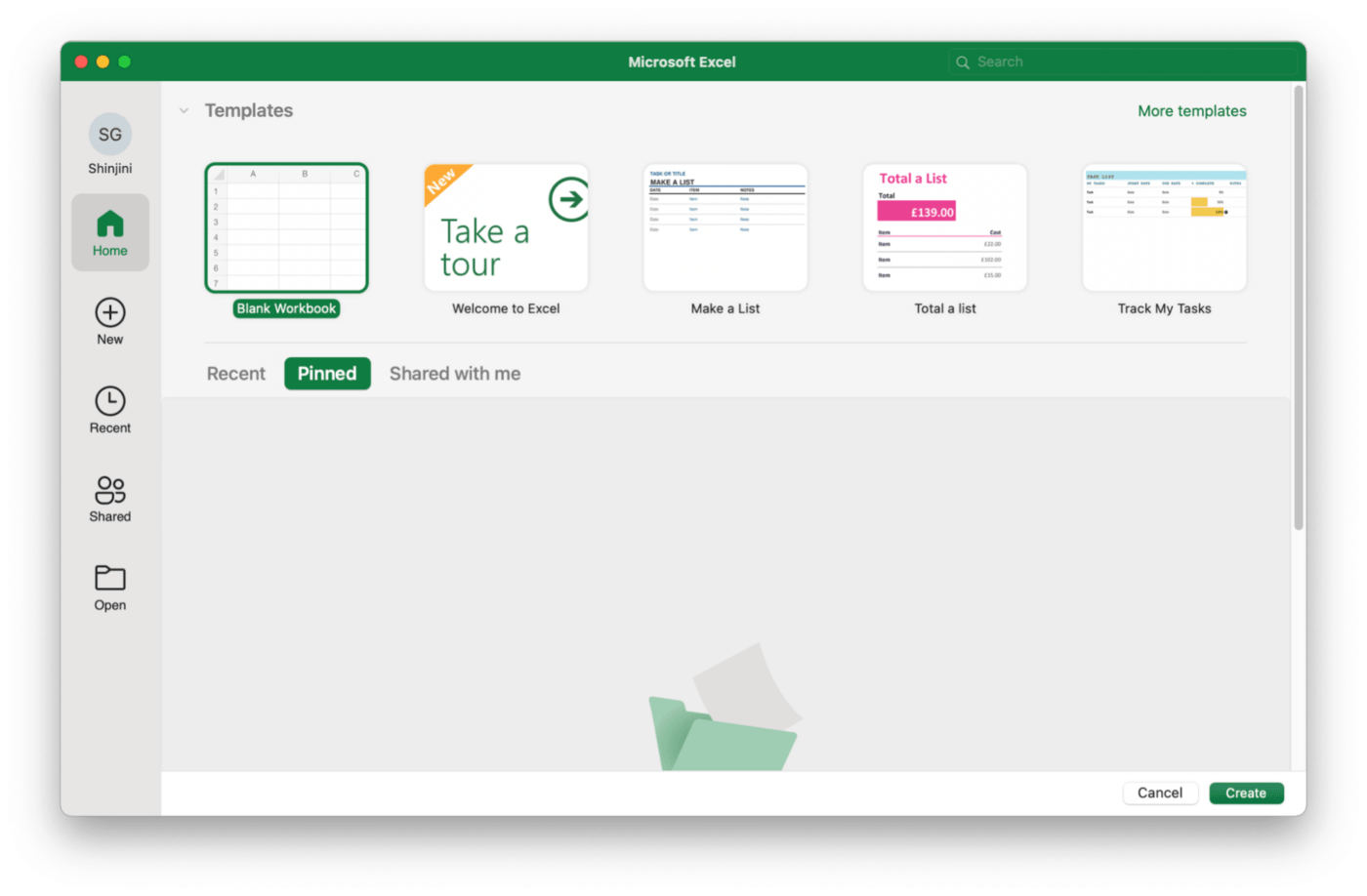
Nếu bạn đã mở một tệp Excel và muốn tạo một tệp mới:
- Nhấp vào tab Tệp, bạn sẽ được chuyển đến chế độ xem hậu trường. Tại đây, bạn có thể tạo, lưu, mở, in và chia sẻ tài liệu
- Chọn Mới, sau đó nhấp vào Sổ làm việc trống
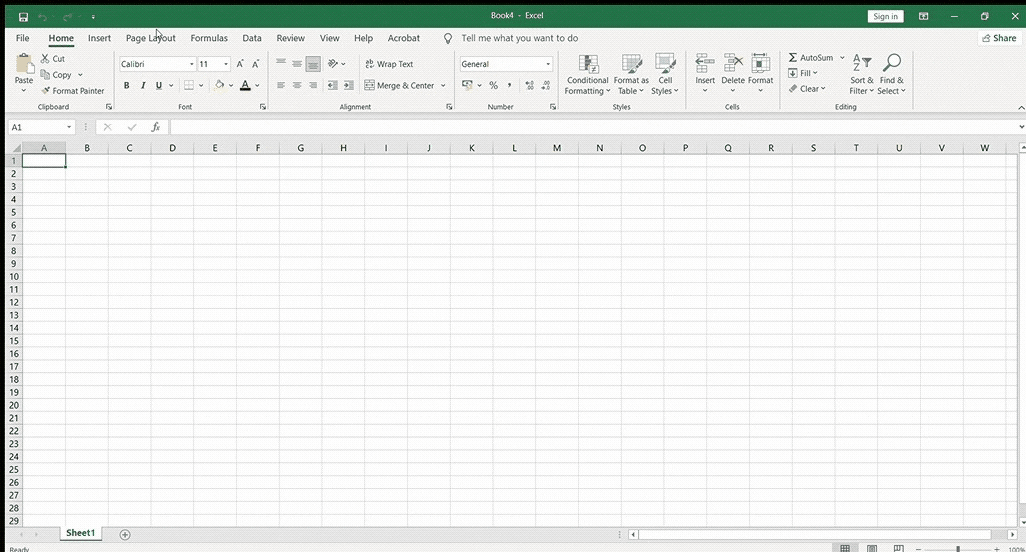
Muốn một cách nhanh hơn?
Nhấn Ctrl+N sau khi mở Excel để tạo một sổ làm việc trống.
Sổ làm việc mới của bạn đã sẵn sàng để sử dụng.
Bước 2: Thêm tiêu đề cột
Trong danh sách việc cần làm của Excel, chúng ta muốn theo dõi các công việc và tiến độ bằng cách thêm các tiêu đề cột: Ngày, Tên công việc, Mục tiêu, Trạng thái và Nhận xét. Bạn có thể nhập các tiêu đề cột vào hàng trên cùng của bảng tính.
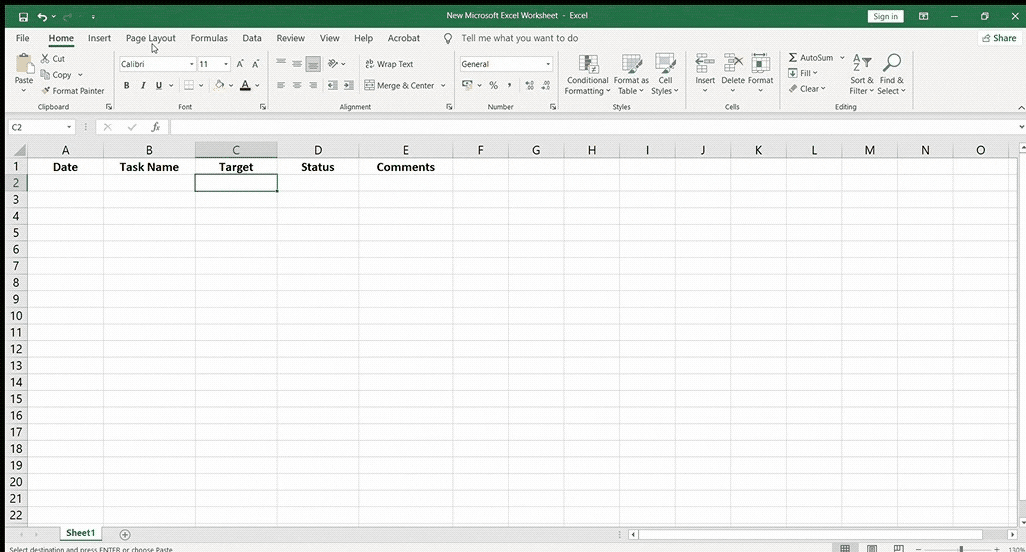
Các tiêu đề cột này sẽ cho phép bất kỳ ai xem bảng tính của bạn nắm được nội dung chính của tất cả thông tin bên dưới.
Bước 3: Nhập chi tiết công việc
Nhập chi tiết công việc của bạn dưới mỗi tiêu đề cột để sắp xếp thông tin theo cách bạn muốn.
Trong bảng danh sách việc cần làm, chúng tôi đã sắp xếp tất cả thông tin liên quan mà chúng tôi muốn theo dõi:
- Ngày: đề cập đến ngày cụ thể
- Tên công việc: chứa tên của các công việc của chúng ta
- Mục tiêu: số mục công việc mà chúng ta muốn hoàn thành
- Trạng thái: phản ánh tiến độ công việc của chúng tôi
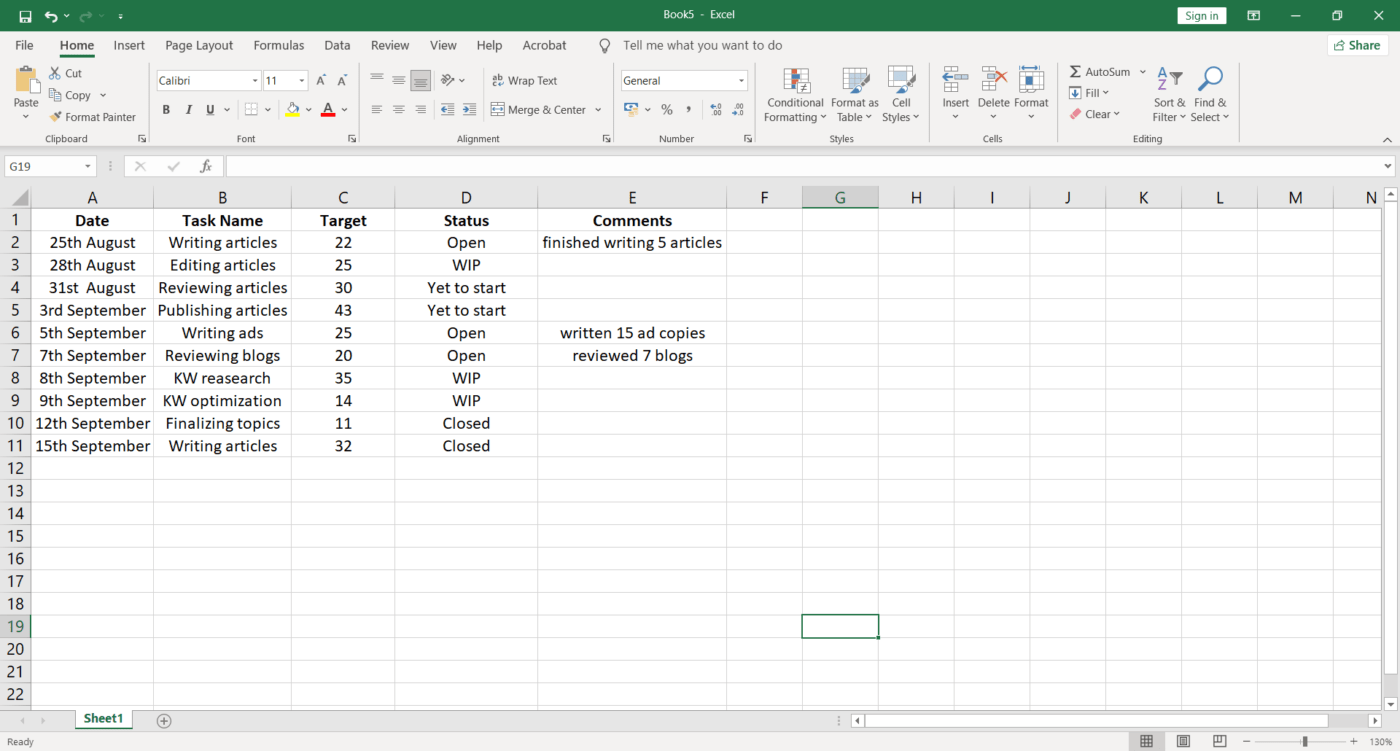
Bạn cũng có thể sửa căn chỉnh bảng bằng cách chọn các ô mong muốn và nhấp vào biểu tượng căn giữa trong tab Trang chủ.
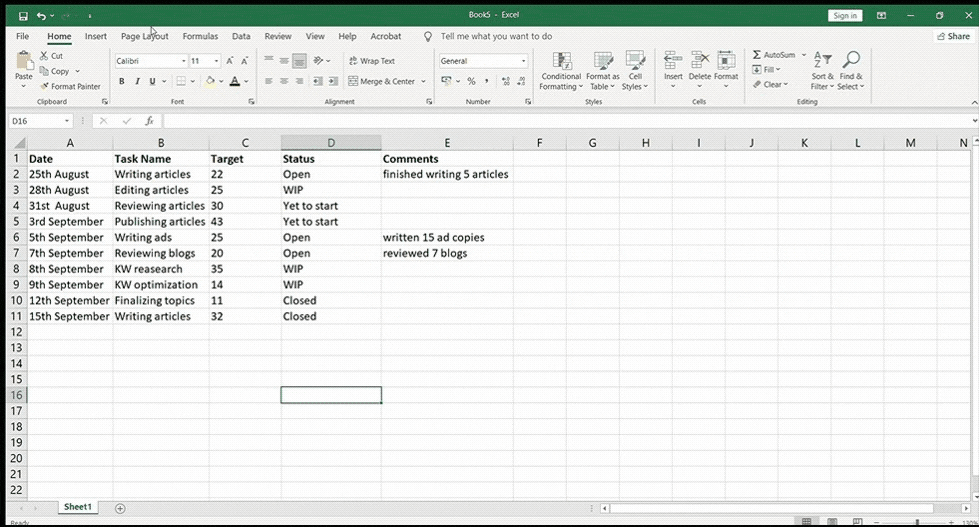
Bước 4: Áp dụng bộ lọc
Quá nhiều việc cần làm?
Sử dụng tùy chọn Filter trong Excel để lọc dữ liệu phù hợp với các tiêu chí cụ thể.
Tất cả những gì bạn cần làm là chọn bất kỳ ô nào trong phạm vi dữ liệu của bạn (A1-E11) > Chọn Dữ liệu > sau đó chọn Bộ lọc.
Bạn sẽ thấy danh sách thả xuống xuất hiện trong tiêu đề của mỗi cột, như thể hiện trong hình ảnh bên dưới.
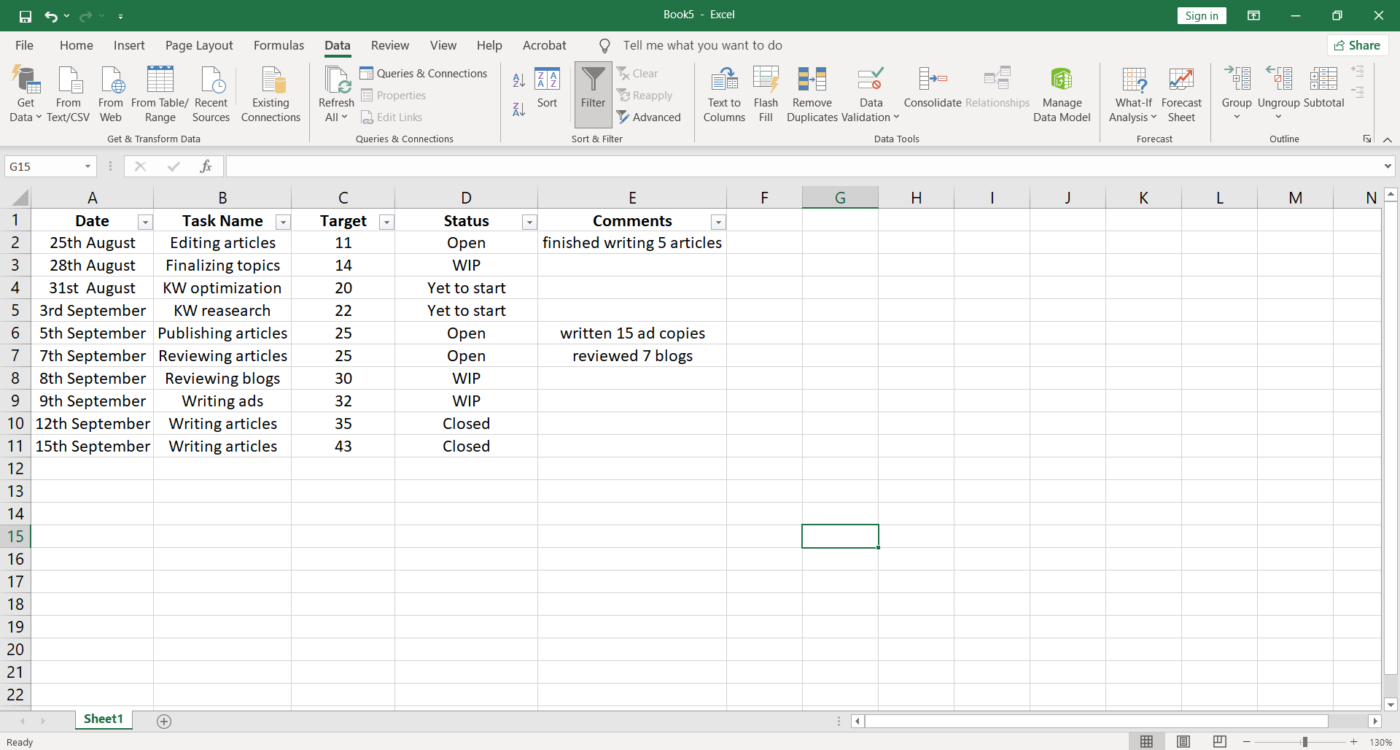
Nhấp vào mũi tên thả xuống cho cột bạn muốn áp dụng bộ lọc.

Như thể hiện trong bảng danh sách việc cần làm bên dưới, chúng tôi muốn áp dụng bộ lọc cho cột Trạng thái, vì vậy chúng tôi đã chọn phạm vi ô D1-D11.
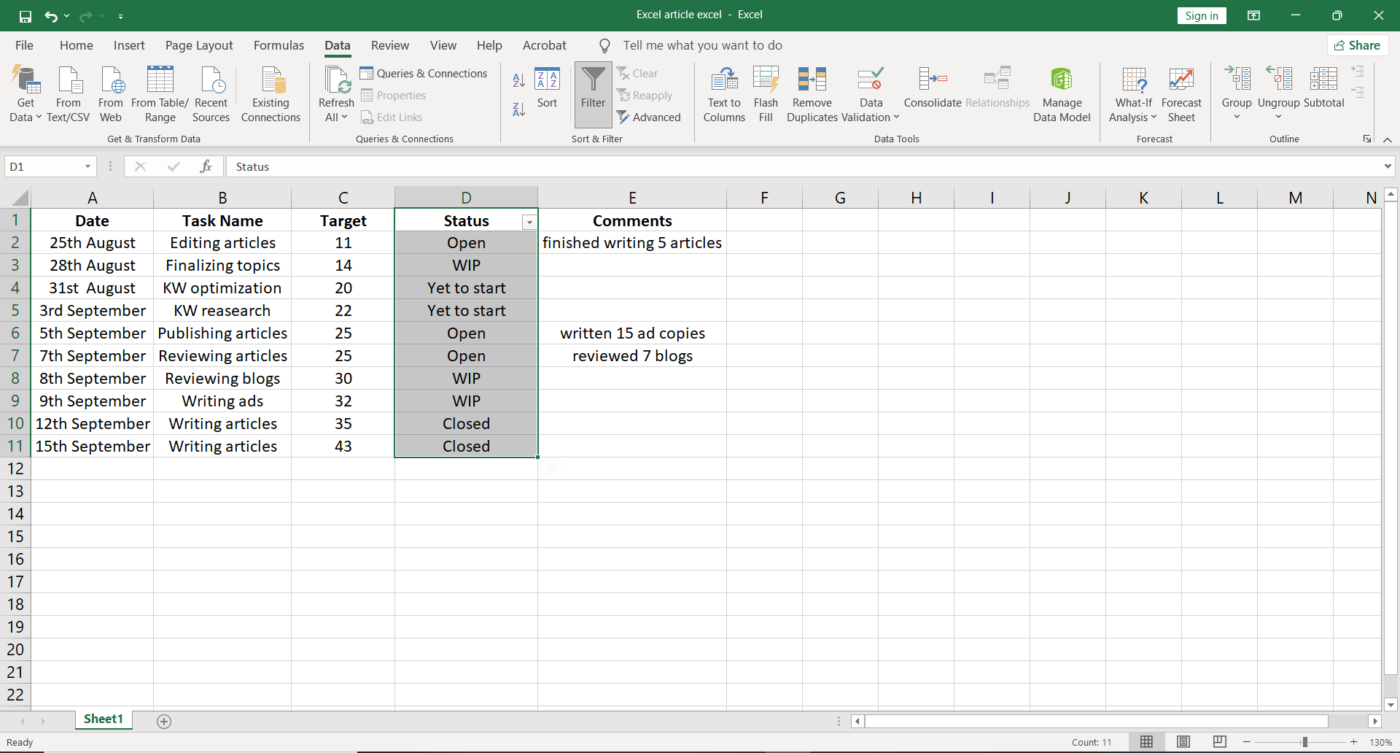
Sau đó, trong menu Filter (Bộ lọc) xuất hiện, bạn có thể bỏ chọn các hộp bên cạnh dữ liệu bạn không muốn xem và nhấp vào OK. Bạn cũng có thể nhanh chóng bỏ chọn tất cả bằng cách nhấp vào Select All (Chọn tất cả).
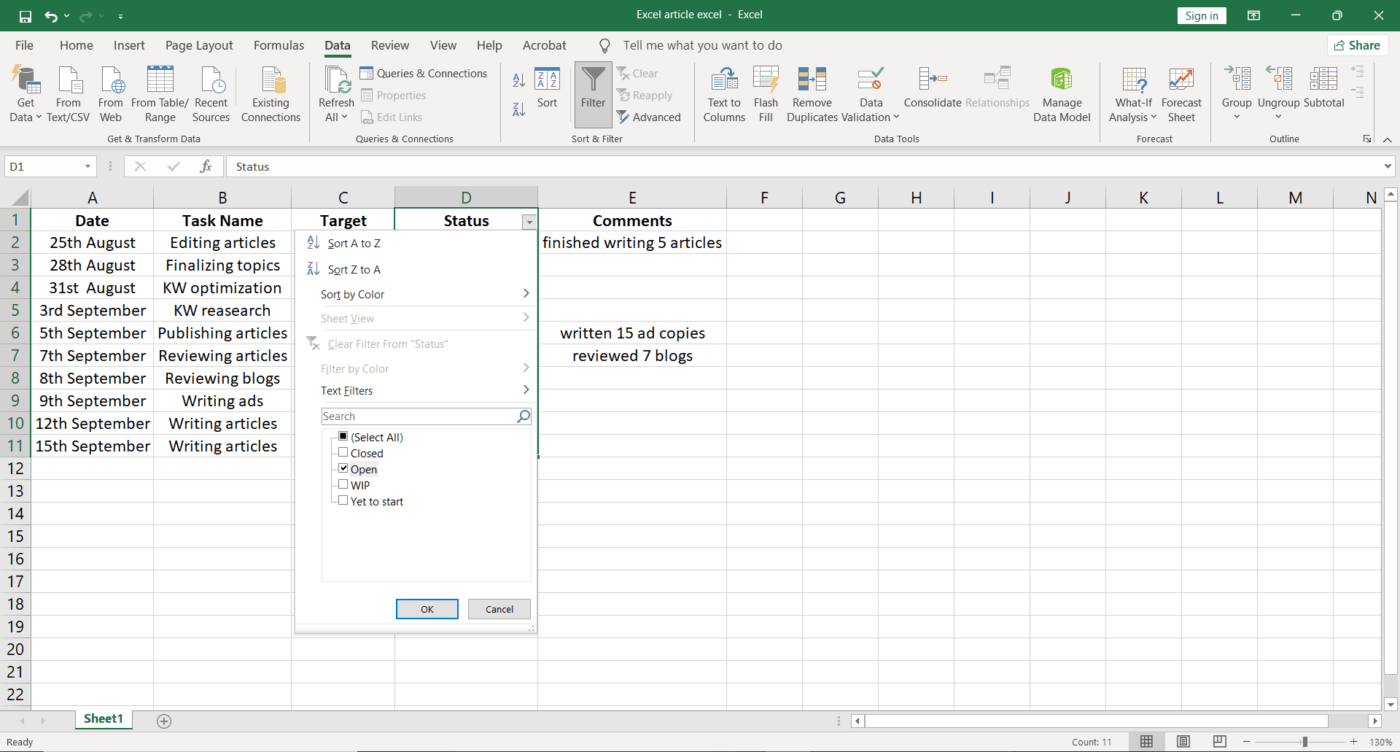
Trong danh sách việc cần làm của chúng tôi, chúng tôi chỉ muốn xem các công việc Mở, vì vậy chúng tôi áp dụng bộ lọc cho dữ liệu đó.
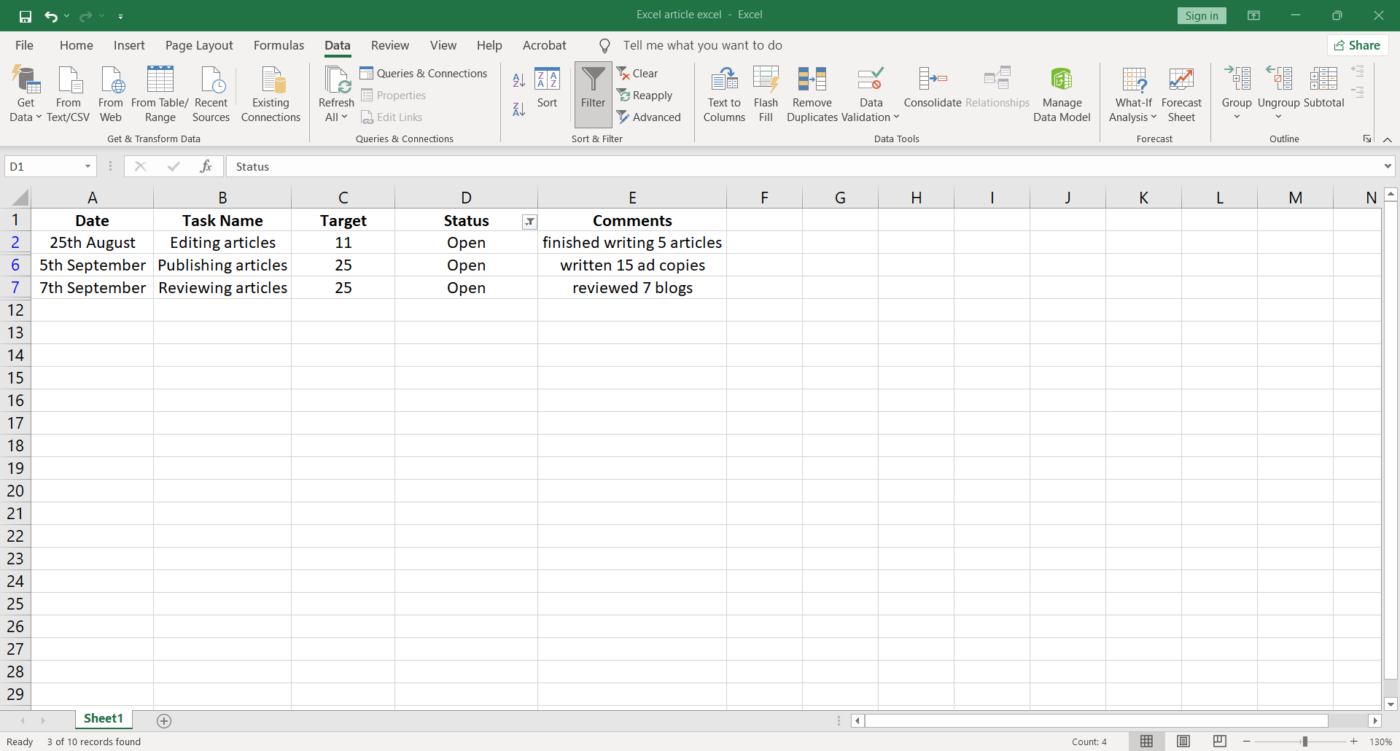
Sau khi lưu tệp Excel này, bộ lọc sẽ tự động xuất hiện khi bạn mở tệp lần sau.
Bước 5: Sắp xếp dữ liệu
Bạn có thể sử dụng tùy chọn Sắp xếp trong Excel để nhanh chóng hiển thị và hiểu dữ liệu của mình tốt hơn.
Chúng ta muốn sắp xếp dữ liệu trong cột Mục tiêu, vì vậy chúng ta sẽ chọn phạm vi ô C1-C11. Nhấp vào tab Dữ liệu và chọn Sắp xếp.
Hộp thoại Cảnh báo sắp xếp sẽ xuất hiện hỏi bạn có muốn Mở rộng lựa chọn hay Tiếp tục với lựa chọn hiện tại. Bạn có thể chọn tùy chọn thứ hai và nhấp vào Sắp xếp.
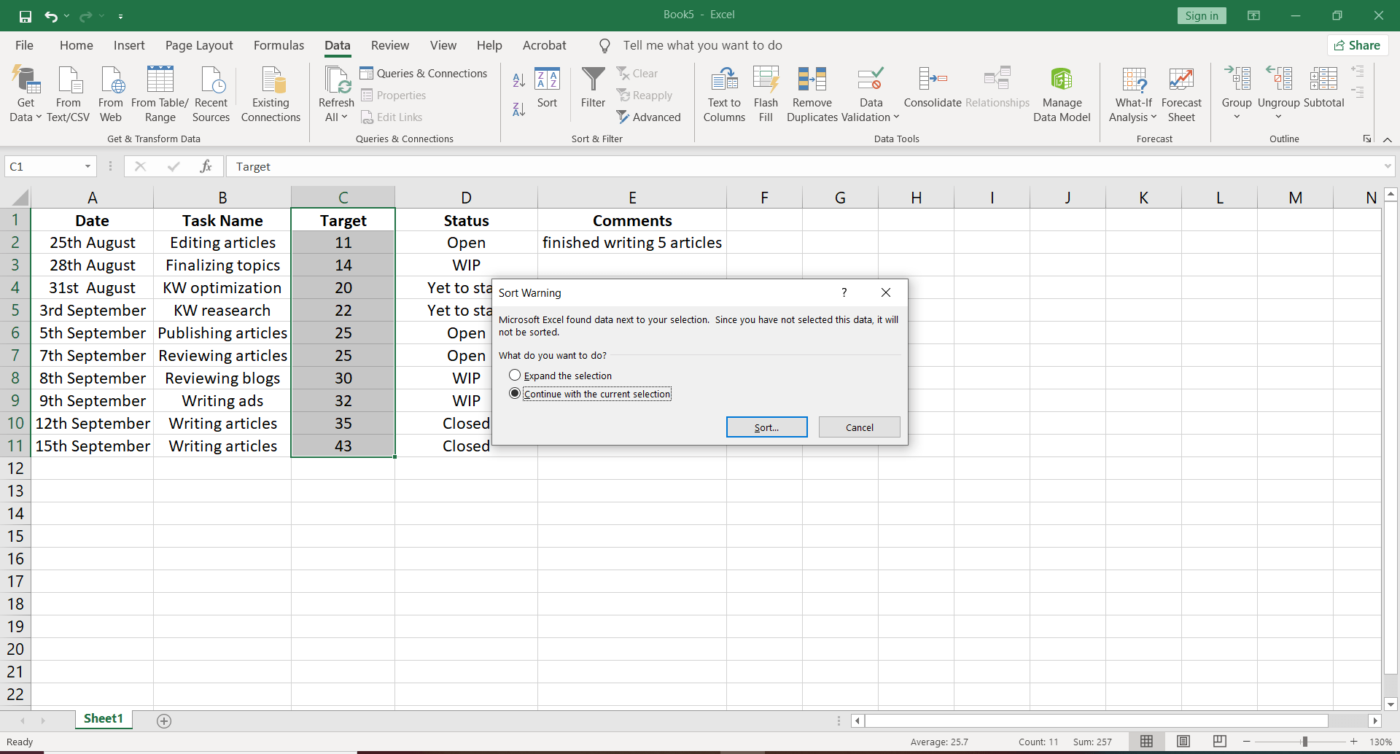
Hộp thoại Sắp xếp sẽ mở ra, nơi bạn phải nhập:
- Cột bạn muốn Sắp xếp theo
- Giá trị ô bạn muốn Sắp xếp theo
- Đơn đặt hàng theo thứ tự bạn muốn sắp xếp dữ liệu
Đối với bảng của chúng tôi, chúng tôi đã chọn cột Mục tiêu và giữ thứ tự từ nhỏ nhất đến lớn nhất.
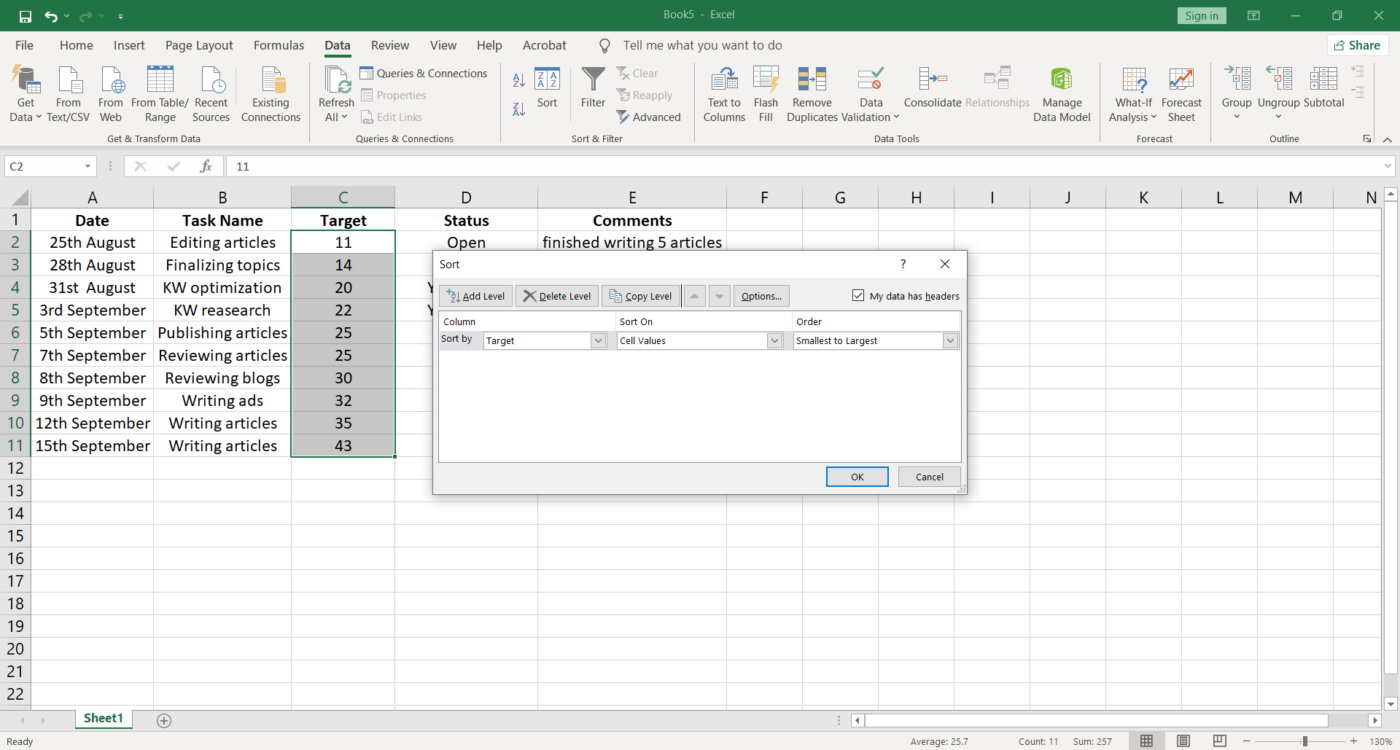
Bước 6: Chỉnh sửa và tùy chỉnh danh sách công việc cần làm
Bạn có thể chỉnh sửa trường, thêm cột, sử dụng màu sắc và phông chữ để tùy chỉnh danh sách việc cần làm theo ý muốn.
Giống như trong bảng của chúng tôi, chúng tôi đã đánh dấu cột Trạng thái để bất kỳ ai xem cũng có thể nhanh chóng hiểu được tiến độ công việc của bạn.
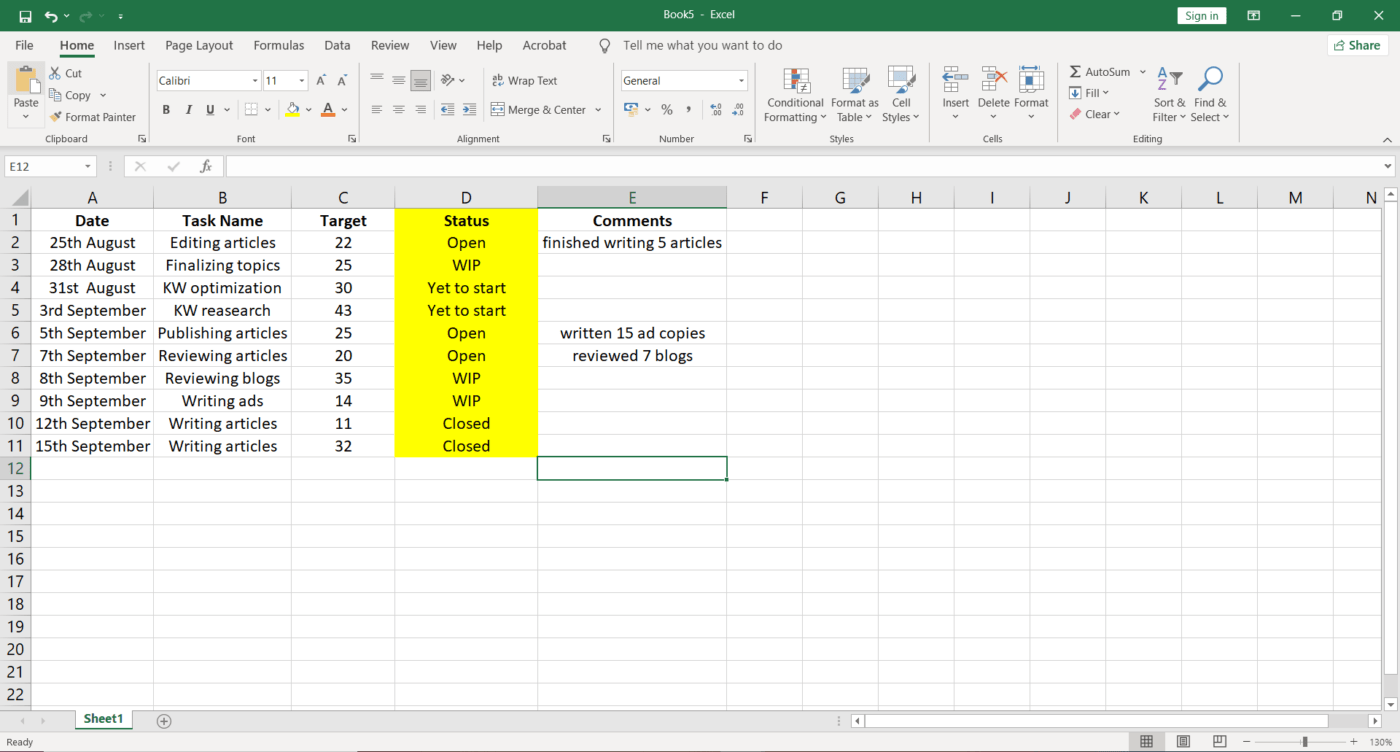
Và đây là kết quả! ✨
Chúng tôi đã tạo một danh sách việc cần làm đơn giản trong Excel để giúp bạn theo dõi tất cả các công việc của mình.
Muốn tiết kiệm thời gian hơn?
Tạo mẫu từ sổ làm việc hiện có để giữ các tùy chọn định dạng mà bạn thường sử dụng khi tạo danh sách việc cần làm.
Hoặc bạn có thể sử dụng bất kỳ mẫu danh sách việc cần làm nào trong Excel để bắt đầu ngay lập tức.
10 mẫu danh sách việc cần làm trong Excel
Mẫu có thể giúp sổ làm việc của bạn nhất quán, đặc biệt khi chúng liên quan đến một dự án hoặc khách hàng cụ thể. Ví dụ: mẫu danh sách việc cần làm hàng ngày trong Excel giúp cải thiện hiệu quả và cho phép bạn hoàn thành công việc sớm hơn.
Dưới đây là một số mẫu danh sách việc cần làm trong Excel có thể giúp cải thiện hiệu quả và tiết kiệm thời gian:
1. Mẫu danh sách công việc quản lý dự án Excel
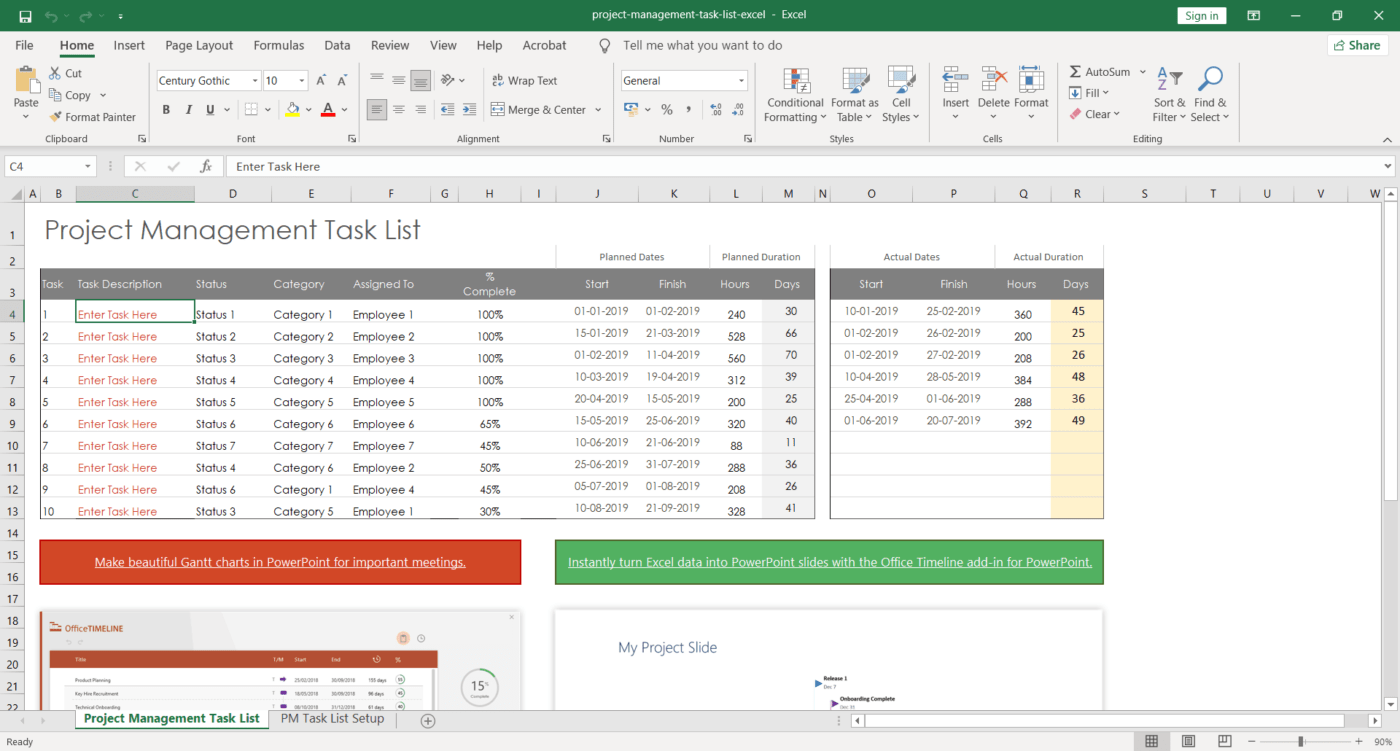
Tải xuống mẫu danh sách công việc quản lý dự án này.
2. Mẫu danh sách hàng tồn kho Excel

Tải xuống các mẫu danh sách hàng tồn kho này.
3. Mẫu danh sách mục hành động Excel
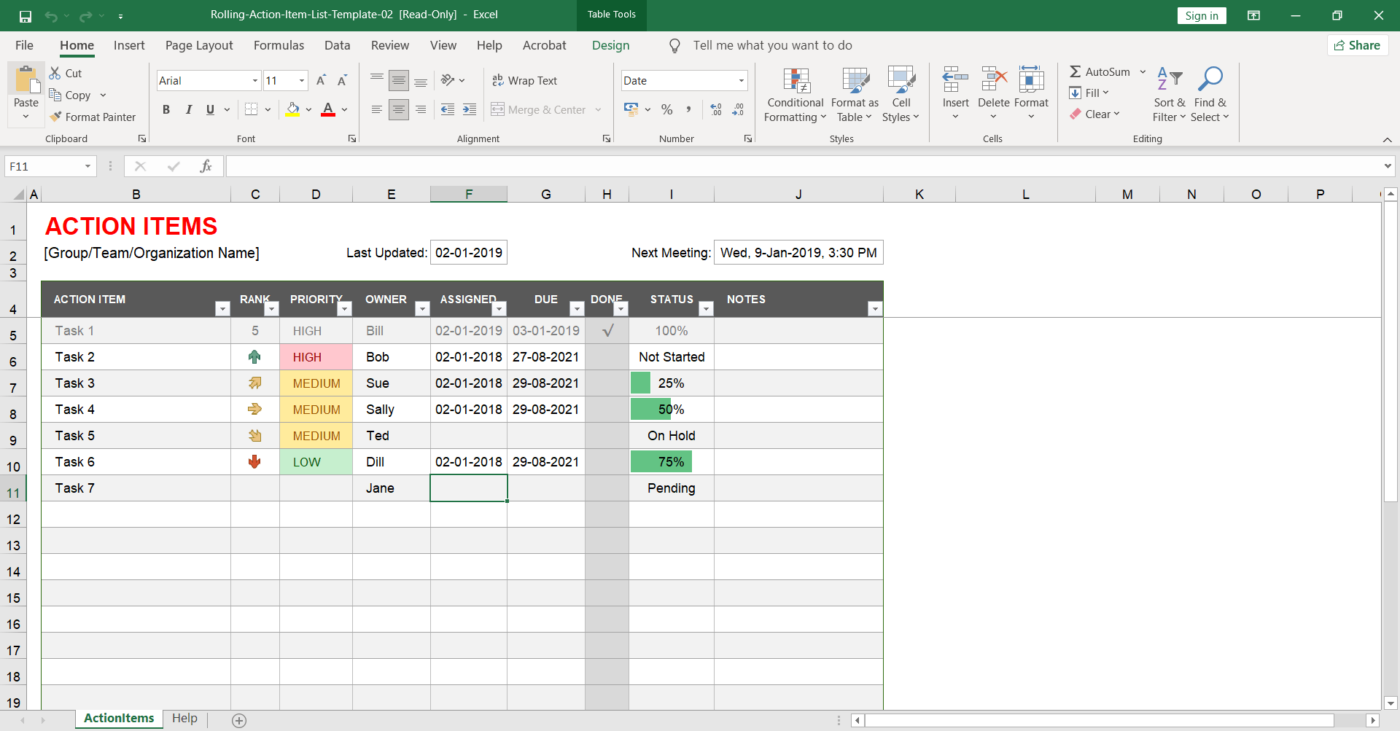
Tải xuống mẫu danh sách mục hành động này.
4. Mẫu danh sách việc cần làm đơn giản trong Excel
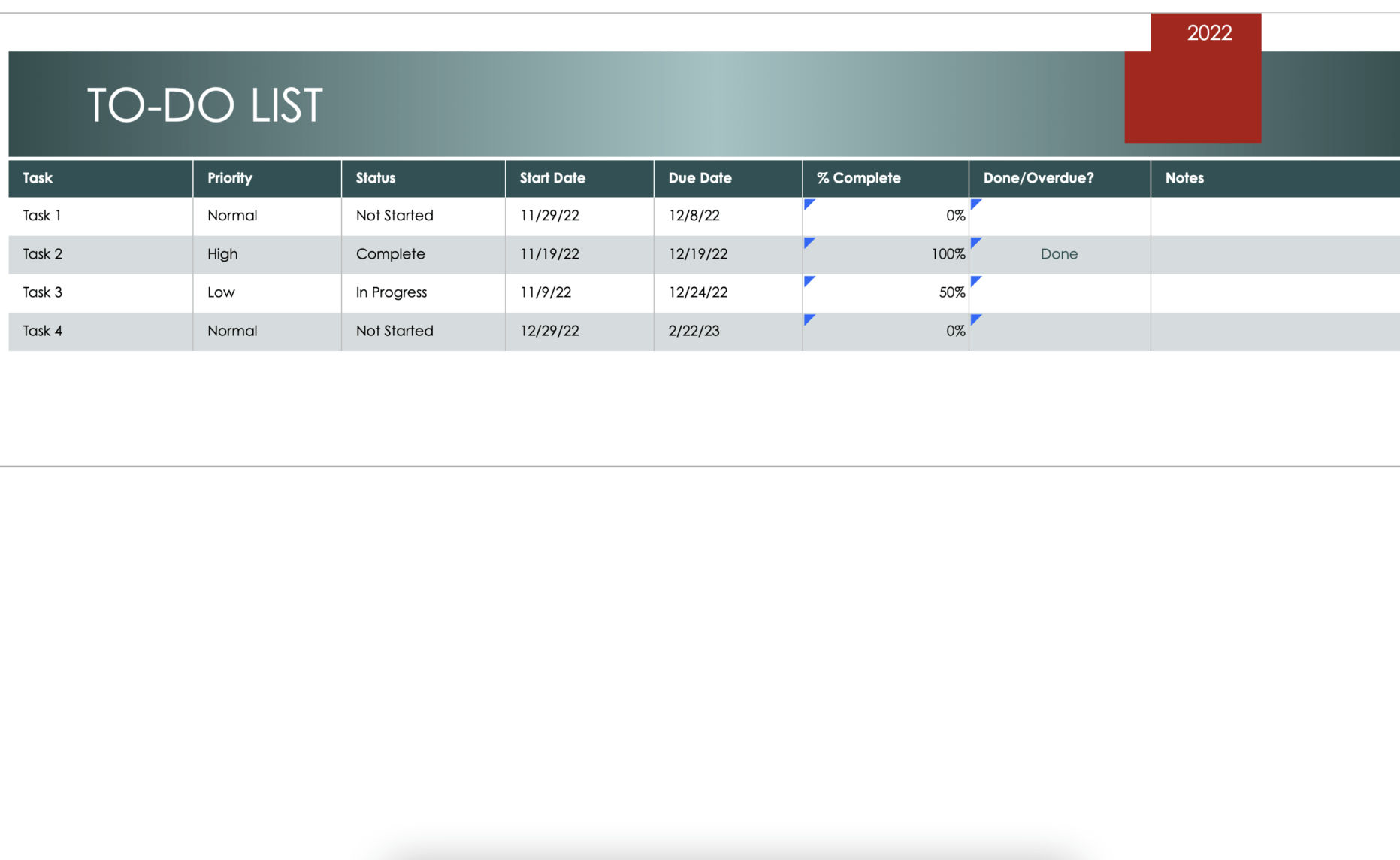
Tải xuống mẫu danh sách việc cần làm đơn giản này.
5. Mẫu danh sách kiểm tra thanh toán hóa đơn Excel
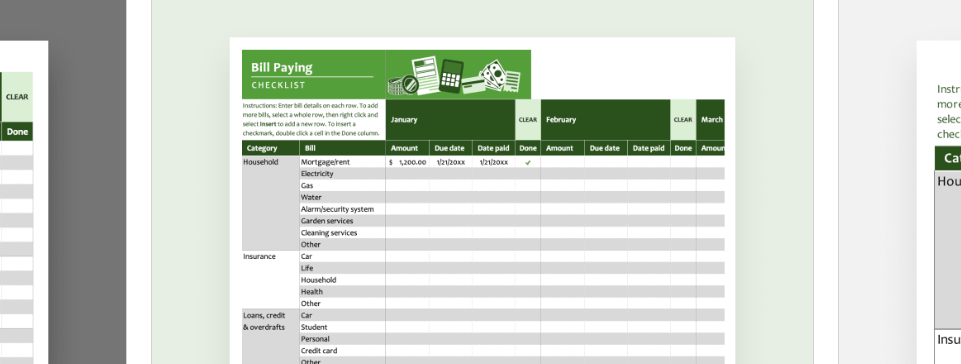
Tải xuống mẫu danh sách kiểm tra thanh toán hóa đơn này.
6. Mẫu danh sách công việc cần làm hàng tuần trong Excel
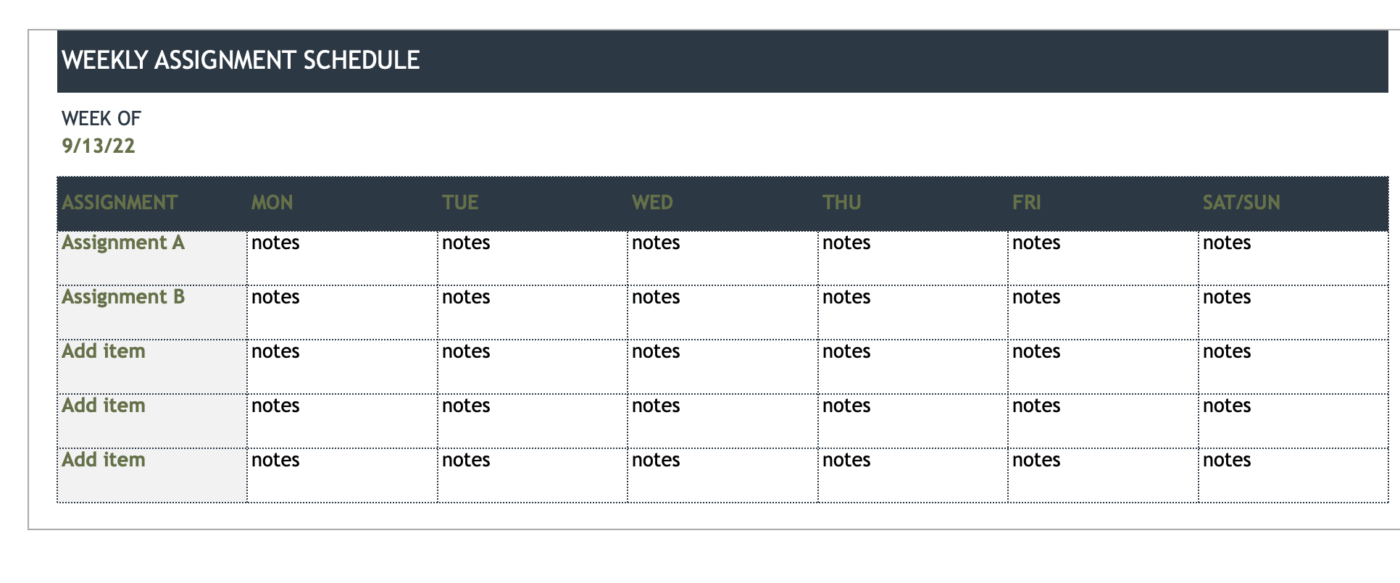
Tải xuống mẫu nhiệm vụ hàng tuần này.
7. Mẫu danh sách công việc cần làm được sắp xếp theo mức độ ưu tiên trong Excel
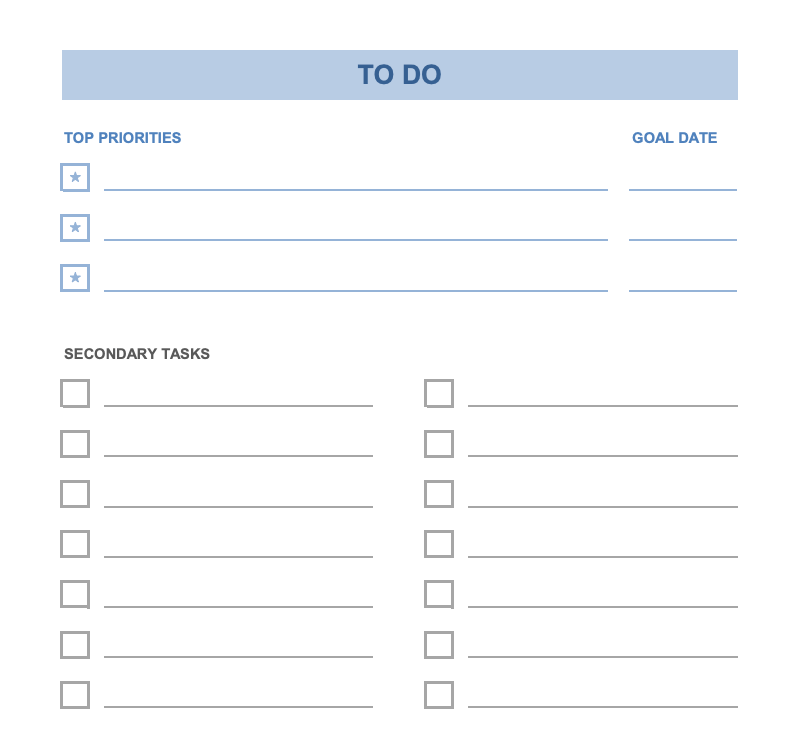
Tải xuống mẫu danh sách việc cần làm được sắp xếp theo mức độ ưu tiên này.
8. Mẫu danh sách việc cần làm cho bài tập về Excel
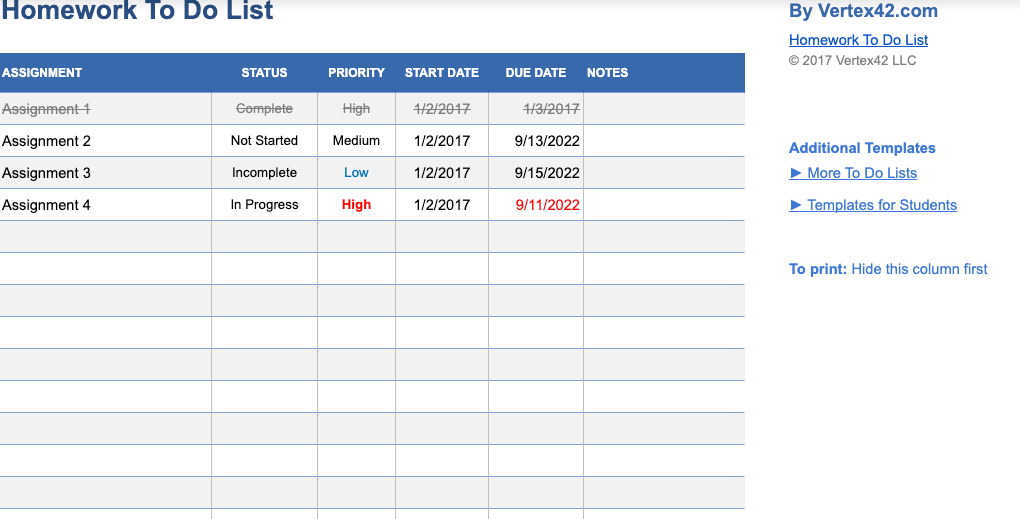
Tải xuống mẫu danh sách việc cần làm cho bài tập về nhà này.
9. Mẫu danh sách việc cần làm trong Excel có thời hạn
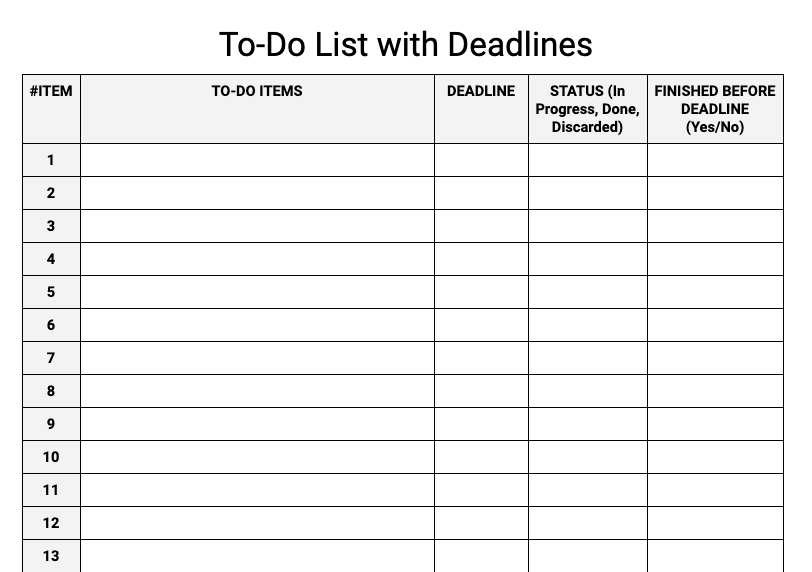
Tải xuống mẫu danh sách việc cần làm có thời hạn này.
10. Mẫu danh sách công việc dự án Excel
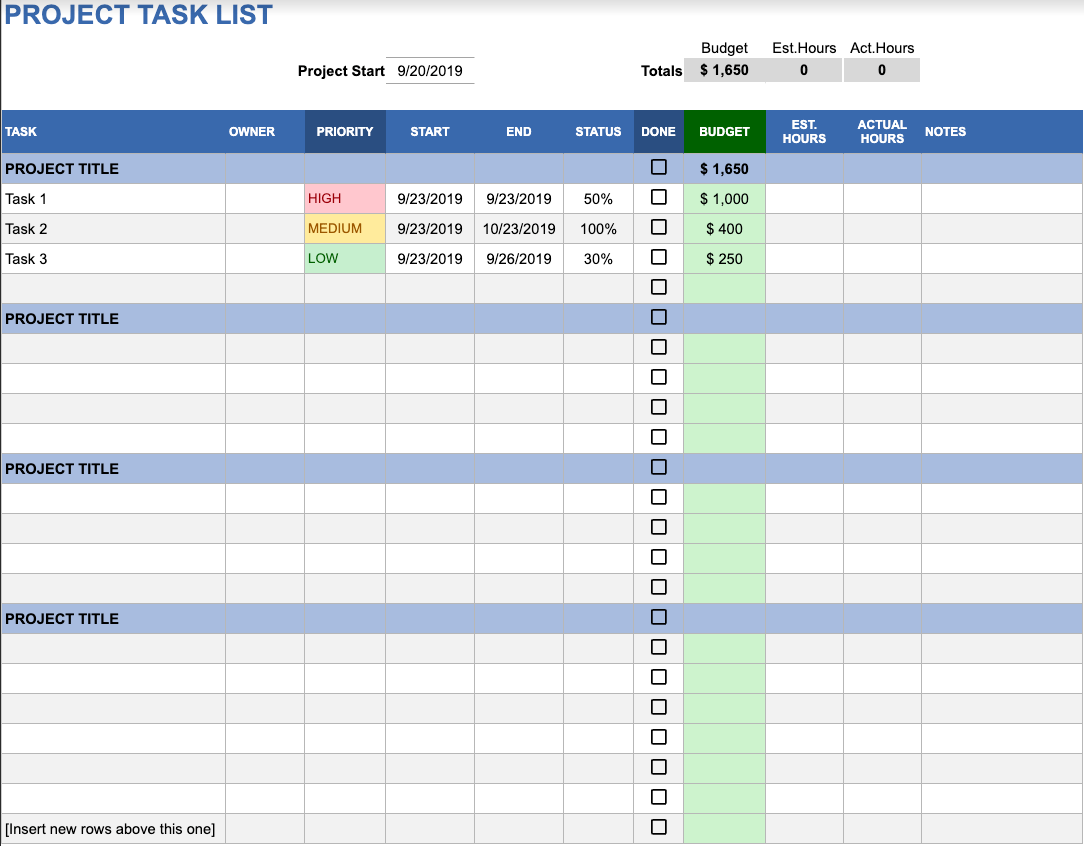
Tải xuống mẫu danh sách công việc dự án này.
Tuy nhiên, bạn không thể luôn tìm thấy mẫu phù hợp với nhu cầu cụ thể của mình.
Ngoài ra, việc quản lý dữ liệu trong Excel rất dễ xảy ra lỗi do con người.
Mỗi khi người dùng sao chép và dán thông tin từ bảng tính này sang bảng tính khác, sẽ có nguy cơ cao hơn là các lỗi mới xuất hiện trong các báo cáo tiếp theo.
Trước khi bạn commit danh sách việc cần làm vào Excel, đây là một số giới hạn cần xem xét.
3 nhược điểm chính của danh sách việc cần làm trong Excel
Mặc dù được sử dụng rộng rãi, bảng tính Excel không phải lúc nào cũng là lựa chọn tốt nhất để tạo danh sách việc cần làm.
Dưới đây là ba nhược điểm phổ biến của việc sử dụng Excel để tạo danh sách việc cần làm:
1. Thiếu quyền sở hữu
Khi nhiều người cùng làm việc trên cùng một bảng tính, bạn không thể biết ai đang chỉnh sửa.
Bạn có thể sẽ phải lặp lại một công việc vô ích nếu một người quên cập nhật cột Trạng thái công việc trong danh sách công việc cần làm được chia sẻ sau khi hoàn thành.
Ngoài ra, mọi người có thể dễ dàng thay đổi chi tiết công việc, giá trị và các mục nhập khác trong danh sách việc cần làm (cố ý hoặc vô ý). Bạn sẽ không biết ai phải chịu trách nhiệm cho lỗi hoặc thay đổi đó!
2. Mẫu không linh hoạt
Không phải tất cả các mẫu danh sách việc cần làm trong Excel mà bạn tìm thấy trên mạng đều đáng tin cậy. Một số mẫu rất khó thao tác hoặc tùy chỉnh.
Bạn sẽ mất rất nhiều thời gian trên internet để tìm ra một mẫu phù hợp với mình.
3. Thao tác thủ công
Việc tạo danh sách công việc cần làm trong Excel đòi hỏi rất nhiều công sức thủ công.
Bạn có thể mất khá nhiều thời gian để điền các mục việc cần làm và tạo một hệ thống có tổ chức.
Điều này không phù hợp với chúng tôi vì có rất nhiều công cụ quản lý dự án có thể giúp bạn tiết kiệm rất nhiều thời gian và nỗ lực bằng cách tạo và quản lý các việc cần làm.
Hơn nữa, độ phức tạp tăng lên cùng với kích thước dữ liệu trong tệp Excel của bạn. Đương nhiên, bạn sẽ muốn có một công cụ thay thế để hợp lý hóa các công việc cần làm, theo dõi chúng và giảm bớt công việc thủ công, đơn điệu.
Và thành thật mà nói, Excel không phải là ứng dụng danh sách việc cần làm.
Để quản lý các tác vụ, bạn cần một công cụ được thiết kế riêng cho mục đích này.
Giống như ClickUp, một trong những phần mềm quản lý năng suất và dự án được đánh giá cao nhất, cho phép bạn tạo và quản lý các việc cần làm một cách dễ dàng.
Hướng dẫn Excel liên quan:
Tạo danh sách việc cần làm dễ dàng với ClickUp
ClickUp có thể giúp bạn tạo danh sách việc cần làm thông minh để sắp xếp các nhiệm vụ của mình.
Từ thêm Ngày đáo hạn đến cài đặt Ưu tiên, các tính năng toàn diện của ClickUp cho phép bạn tạo và hoàn thành tất cả các việc cần làm!
Cách thực hiện?
Một từ: Danh sách kiểm tra!
Danh sách kiểm tra của ClickUp mang đến cho bạn cơ hội hoàn hảo để sắp xếp thông tin công việc của mình để không bao giờ bỏ sót bất kỳ chi tiết nhỏ nhất.
Tất cả những gì bạn cần làm là nhấp vào Thêm bên cạnh Việc cần làm (bạn có thể tìm thấy nó trong bất kỳ nhiệm vụ ClickUp nào), sau đó chọn Danh sách kiểm tra. Bạn có thể đặt tên cho Danh sách kiểm tra của mình và bắt đầu thêm các mục hành động. Dễ dàng!
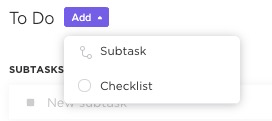
Dễ dàng sắp xếp thông tin công việc để không bao giờ bỏ lỡ bất kỳ công việc nào với Danh sách kiểm tra trong ClickUp
Danh sách kiểm tra trong ClickUp giúp bạn phác thảo công việc một cách rõ ràng. Ngoài việc ghi chú các chi tiết cần thiết, bạn còn có thể chia nhỏ công việc thành các công việc con.
Bạn cũng có thể sắp xếp và sắp xếp lại các mục danh sách kiểm tra bằng tính năng kéo và thả dễ dàng.
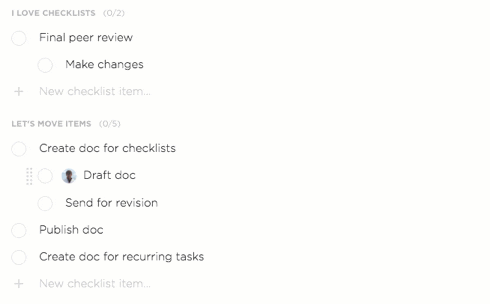
Sắp xếp lại danh sách kiểm tra ClickUp bằng cách kéo và thả các mục của bạn
Lo lắng về việc một số công việc bị bỏ sót?
Với ClickUp, bạn có thể thêm Người được giao nhiệm vụ vào các việc cần làm cụ thể của mình để theo dõi tiến độ.
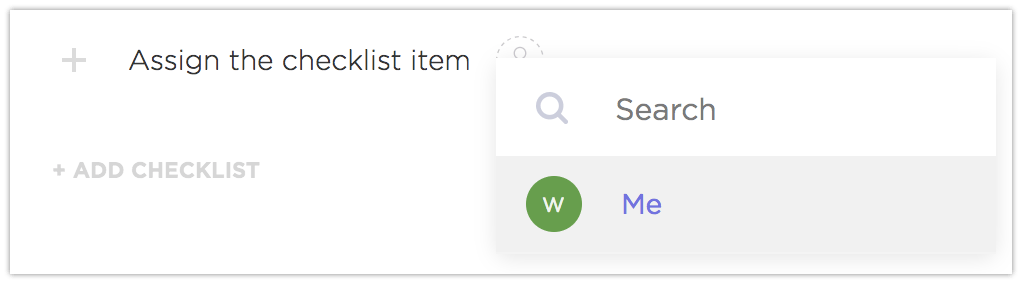
Quản lý các mục trong Danh sách kiểm tra bằng cách gán chúng cho bản thân hoặc nhóm trong ClickUp
Nó cũng cho phép bạn tái sử dụng các Mẫu danh sách kiểm tra yêu thích để nâng cao hiệu quả công việc.
Để chọn mẫu:
- Nhấp vào Thêm từ phần Việc cần làm của bất kỳ công việc nào
- Nhấp vào Checklist để hiển thị các tùy chọn của bạn
- Chọn một mẫu và chọn Sử dụng mẫu
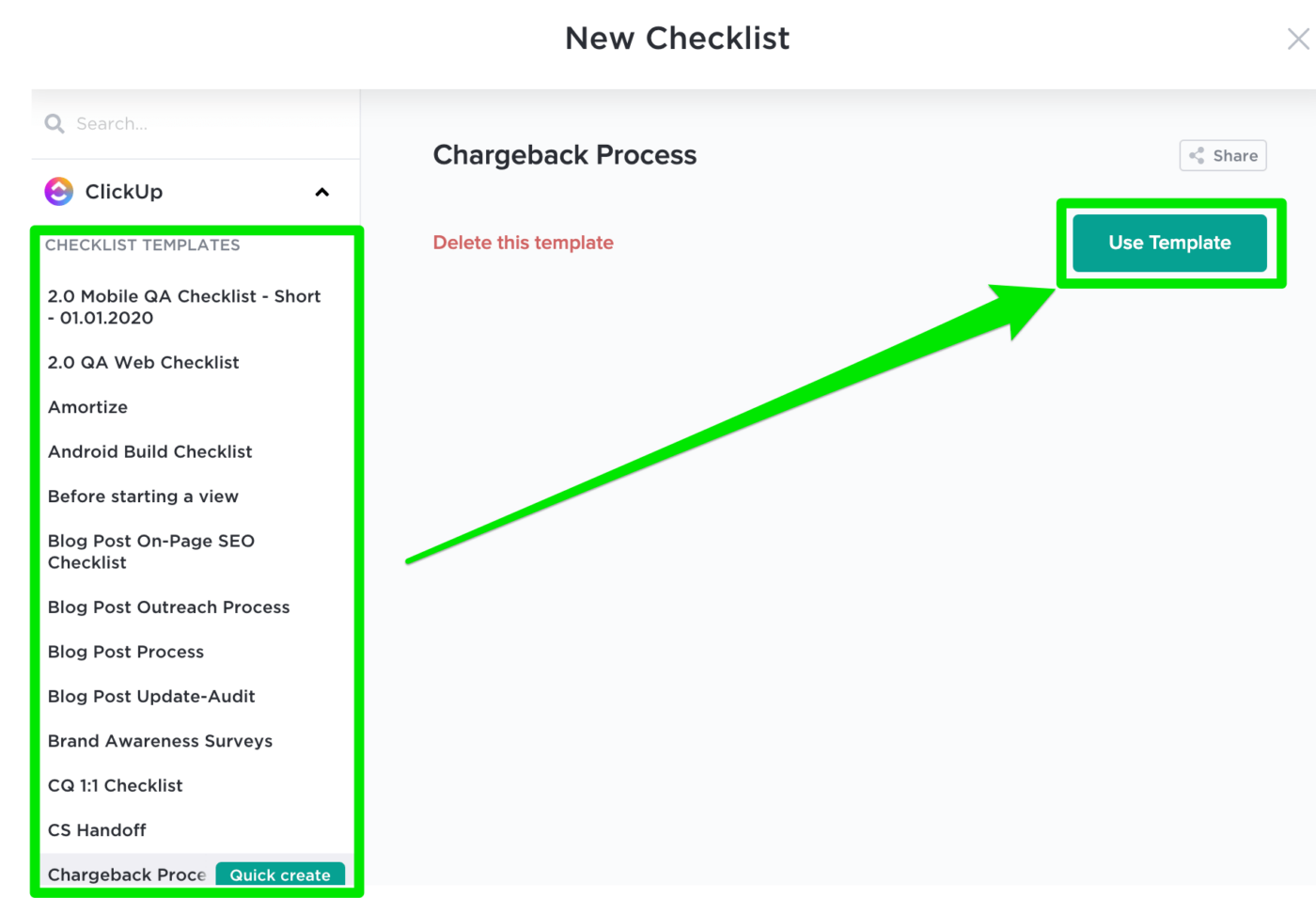
Sử dụng Mẫu danh sách kiểm tra của ClickUp để duy trì hiệu quả với các công việc lặp lại khác nhau
Vẫn còn băn khoăn về Excel? Đừng lo.
Chế độ xem Bảng của ClickUp có thể giúp bạn tiến lên phía trước.
Tuy nhiên, chế độ xem Bảng của chúng tôi không chỉ là một ma trận gồm các hàng và cột.
Bạn có thể hiển thị dữ liệu của mình một cách rõ ràng và tạo Trường Tùy chỉnh để ghi lại hầu hết mọi thứ, từ tiến độ công việc đến tệp đính kèm và hơn 15 loại trường khác.
Hơn nữa, bạn có thể dễ dàng nhập chi tiết dự án đang thực hiện vào ClickUp bằng các tùy chọn nhập Excel và CSV của chúng tôi!
Nhưng chờ đã, còn nhiều hơn thế nữa!
Dưới đây là một số tính năng khác của ClickUp sẽ khiến bạn quên ngay Excel:
- Giao công việc: giao công việc cho một hoặc nhiều người được giao để tăng tốc độ công việc của bạn
- Thẻ tùy chỉnh: sắp xếp chi tiết công việc của bạn một cách hiệu quả bằng cách thêm Thẻ
- Phụ thuộc công việc: giúp đồng nghiệp của bạn hiểu các công việc của họ liên quan đến các công việc khác bằng cách cài đặt Phụ thuộc
- Công việc lặp lại: tiết kiệm thời gian và nỗ lực bằng cách hợp lý hóa các công việc lặp lại
- Đồng bộ Lịch Google: dễ dàng đồng bộ các sự kiện trong Lịch Google với chế độ xem Lịch ClickUp. Bất kỳ cập nhật nào trong Lịch Google của bạn sẽ tự động được phản ánh trên ClickUp
- Tìm kiếm thông minh: dễ dàng tìm kiếm Tài liệu và các mục khác mà bạn đã tạo, cập nhật hoặc đóng gần đây
- Trạng thái tùy chỉnh: biểu thị trạng thái công việc của bạn, để nhóm biết họ đang ở giai đoạn nào của quy trình làm việc
- Notepad: Ghi chú nhanh các ý tưởng với Notepad di động, kỹ thuật số của chúng tôi
- Chế độ xem nhúng: dọn dẹp màn hình và thêm các ứng dụng hoặc trang web bên cạnh công việc của bạn
- Biểu đồ Gantt: theo dõi tiến độ công việc, người được giao và các phụ thuộc bằng chức năng kéo và thả đơn giản (xem hướng dẫn về phụ thuộc trong Excel )
Quản lý danh sách công việc cần làm với ClickUp
Excel có thể là một lựa chọn phù hợp để lập kế hoạch công việc hàng ngày và danh sách công việc đơn giản. Tuy nhiên, khi bạn làm việc với nhiều đồng nghiệp và nhiều công việc, Excel có thể không phù hợp với nhu cầu của bạn. Hợp tác không phải là điều dễ dàng, có quá nhiều công việc thủ công và không có trách nhiệm của nhóm.
Đó là lý do tại sao bạn cần một công cụ danh sách việc cần làm mạnh mẽ để giúp bạn quản lý công việc, theo dõi thời hạn, theo dõi tiến độ công việc và thúc đẩy sự hợp tác trong nhóm.
May mắn thay, ClickUp mang tất cả những tính năng này và nhiều hơn nữa vào bảng.
Bạn có thể tạo danh sách việc cần làm, đặt Nhắc nhở, theo dõi Mục tiêu và xem Báo cáo chi tiết.
Chuyển sang ClickUp miễn phí và đừng lãng phí trí óc vào những danh sách việc cần làm đơn giản nữa!

